Många webbplatser kräver att användarna att registrera sig innan deras tjänster kan användas till fullo.
Samtidigt som det gör ofta gånger känsla, till exempel för identifiering av användare, är det ibland används enbart för att ta tag användardata och sälja dessa uppgifter till högstbjudande eller visa riktade (bättre betalande) reklam.
Men oavsett anledning så är det alltid en olägenhet för användare som vill ange de samma – verkliga eller falska – data över och över igen. Det rekommenderas att använda olika lösenord på webbplatser, men många webbplatser kräver andra uppgifter som för-och efternamn, postnummer eller plats, eller ens ett telefonnummer.
Firefox add-on InFormEnter försöker att begränsa olägenheter genom att ge alternativ för att spara och klistra in data i formulär i formulär på webben.
Det visar en ikon i den webbläsare som du kan använda för att aktivera eller inaktivera det snabbt. Detta är användbart på grund av hur det ger dig alternativ när det är aktiverat.
Om InFormEnter är aktiv, visas en liten ikon bredvid ett webb-formulär. Som ikon kan användas för att plocka tidigare sparade data som sedan kommer att klistras in automatiskt i formuläret.
Firefox add-on som gör användningen av profiler för att ge tillgång till olika datauppsättningar. Det är möjligt att skapa ett par profiler, till exempel falska, företag eller privat, och växla mellan dem beroende på dina behov och den webbplats eller tjänst som du registrerar dig för.
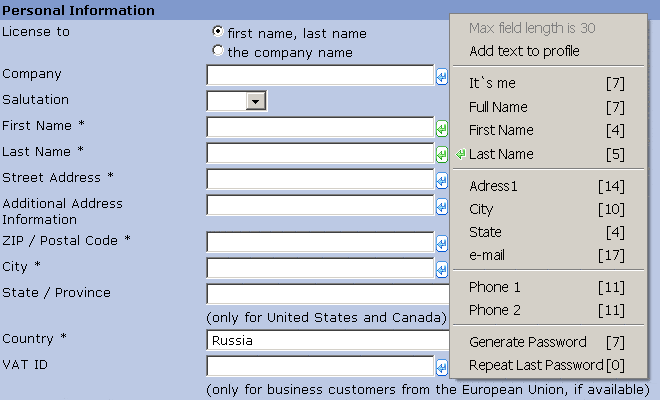
Efter installation av add-on är det viktigt att ange den första formen data i de alternativ som är det mest bekväma sättet att göra så. Tänk på detta som din första profil som du skapar för att använda i Firefox.
Det finns redan några poster i den profil som Förnamn, Efternamn eller en Stad, men eftersom de inte motsvarar vad du skulle skriva måste du ta bort dem och gå in på dina egna uppgifter i stället.
Detta görs genom att lägga till den information som framför varje punkt och för att skilja data från menyn titlar. Förnamn inlägg skulle ändras till John#Förnamn till exempel.
Även om detta är det bästa sättet att mata in data det är också möjligt att lägga till data efter att det i en form.
Detta skulle dock lägga till en ny parameter (som Efternamn eller Förnamn) till programvaran. Så för att övervinna detta problem, du kan använda samma formatering som används i alternativ.
Ett nytt telefonnummer ska skrivas ut 0000#telefon. Detta lägger telefonen parameter till menyn och fyller i 0000 när den väljs från menyn.
Add-on kommer med två kortkommandon. [Infoga] kommer automatiskt att öppna menyn för att välja en post från medan [CTRL] kommer att infoga text vid markörens position.
Det finns några ytterligare tips för profil-sida:
- En linje i editbox kommer att vara ett menyalternativ
- Använd # för att separera mata in text och menyalternativ namn
- Använd #GP:[N]#[menypost namn] för att Generera Lösenord (godkänd längd=N)
- Använd #RLP#[menypost namn] för att Upprepa Förra Lösenord
- Använd #SR# för att infoga-menyn separator
- Använd dubbla # (##) för att mata in enstaka # i form
- Använd dubbla @ (@@) för att bryta linje i flera rader editboxes
Markörens position kan ändras i alternativ också. Standard markör position ligger bakom varje form som kan medföra att en ny rad läggs till i formuläret. Andra alternativ är att förkorta den form så att markören placeras på samma rad, eller att flyta markören.